轻松编辑PDF文件:多种实用方法
如果掌握了合适的工具,编辑PDF文件将变得非常简单。PDF,即便携式文档格式,在办公和在线教育系统中被广泛应用。 随着数字科技的发展,人们越来越倾向于在线阅读电子书籍,而非传统的纸质书籍。 PDF文档提供了更经济、更易维护的替代方案,并且现在很多PDF文件都可以免费下载。
PDF文件可以通过电子邮件轻松分享,并以易于阅读的方式呈现内容。它们还能确保在不同设备上保持内容结构的统一。无论使用何种设备,读者看到的布局都保持一致。此外,PDF文件因其安全性而备受欢迎,它们带有加密功能,可以对文件进行密码保护,只有授权用户才能查看文件内容,从而保障了信息的安全可靠。
尽管PDF文件具有诸多便利性,但其不可编辑的特性也是一个限制。PDF文件的内容可以被复制和打印,但无法直接编辑。虽然这增加了文件的安全性,但在某些情况下,我们可能需要对文件进行更新、添加注释或修改内容,这时就需要能够直接在PDF上进行书写。
幸运的是,有多种方法可以实现在PDF文件上书写。接下来,我们将探讨一些可以用于在PDF文件上书写和轻松更新的方法。
使用 Adobe Acrobat DC
Adobe Acrobat DC 是一款功能强大的桌面软件包,可以创建、查看和编辑PDF文件以及图像。您可以在桌面或移动设备上编辑PDF文件。其便捷的操作界面使您能够快速在PDF文档上书写。
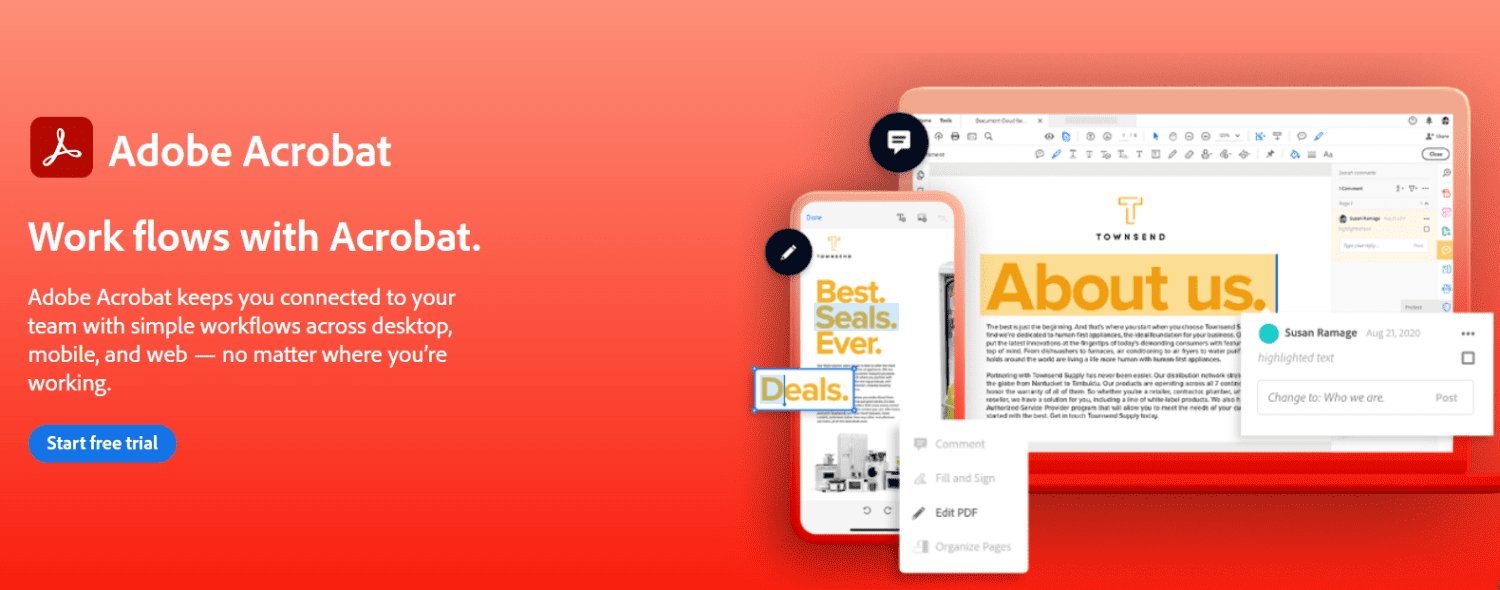
- 首先,您需要从官方网站下载Adobe Acrobat DC。
- 下载并安装完成后,打开Adobe Acrobat DC,点击“文件”选项。
- 在下拉菜单中,选择“打开”以上传您要编辑的PDF文件。
- 选择“工具”菜单,然后选择“编辑PDF”。
- 要编辑PDF,请点击“添加文本”图标。您可以使用屏幕左侧的菜单栏来修改内容的大小、颜色和格式。
- 点击“文件”菜单中的“保存”选项以保存更改。您也可以在保存之前重命名文件。
请注意,您需要购买Acrobat DC的付费版本才能编辑PDF文件。
在 macOS 上使用预览
“预览”是Mac操作系统自带的PDF和图像查看器软件。下面我们将探讨使用“预览”编辑PDF的具体步骤。
- 打开要编辑的PDF文件。在标记工具栏上,您会看到一个“文本”图标,点击它。或者,您也可以选择“工具”>“注释”>“文本”。
- 您会在PDF文件的中间看到一个文本框图标,显示为“T”。点击这个图标,然后在黑色文本框字段上输入文本。将文本框拖放到文件中您想要添加文本的任何位置。
- 点击文档右侧的“A”图标,这将允许您按所需的方式格式化文本。
- 完成所有编辑后,从“文件”菜单的下拉列表中选择“保存”选项以保存所有更改。
在 iPhone 上使用标记
使用iPhone上的“标记”功能,您可以轻松更改图像、屏幕截图,甚至PDF文件。要在iPhone上编辑PDF文件,请按照以下步骤操作。
- 在iPhone上,从“文件”应用打开PDF文件。
- 您会在文件的右上角看到一个形状像标记的小“标记”图标,点击它。
- 您会看到不同的编辑工具,例如荧光笔、刻度、钢笔、铅笔等。如果您想添加文本或探索更多编辑选项,请点击“+”图标。
- 您会看到文本、签名、放大镜等选项。根据您的编辑需求选择合适的选项。
- 完成所有编辑后,点击“完成”。
使用 MS Word
对于主要由文本组成的PDF文件,可以使用MS Word轻松进行编辑。以下是使用MS Word在PDF上书写的步骤:
- 打开Microsoft Word。
- 选择“文件”菜单,然后选择“打开”按钮,打开您要编辑的PDF文件。允许Word编辑文件。
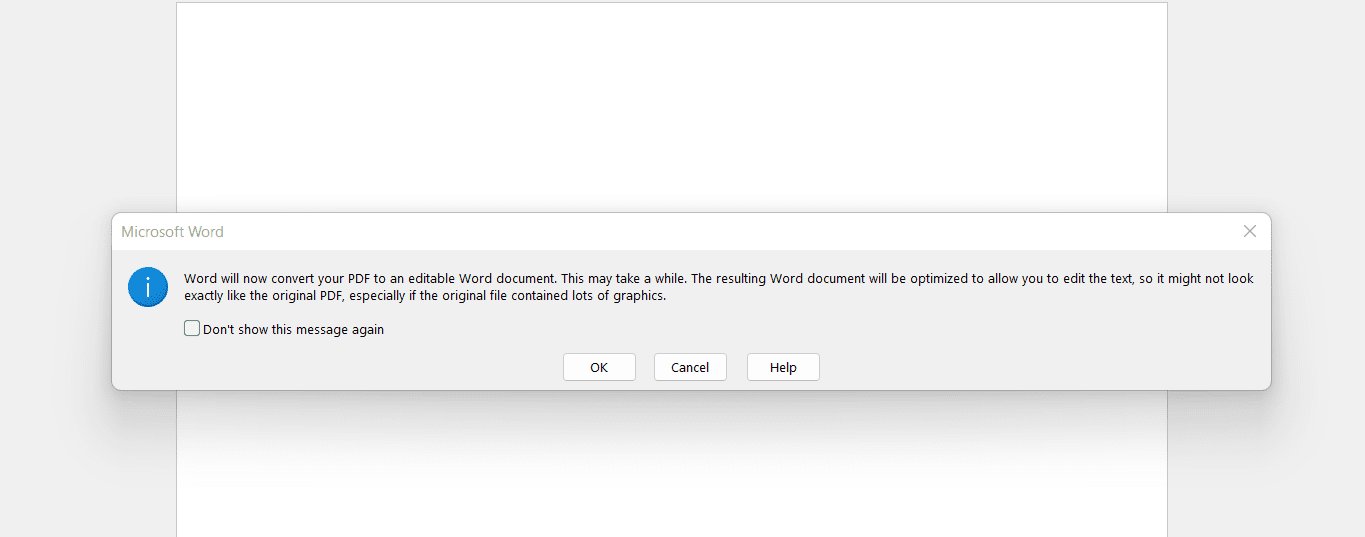
- Word会创建一个PDF文件的副本,并以可编辑的格式打开它。它不会更改原始的PDF文件。
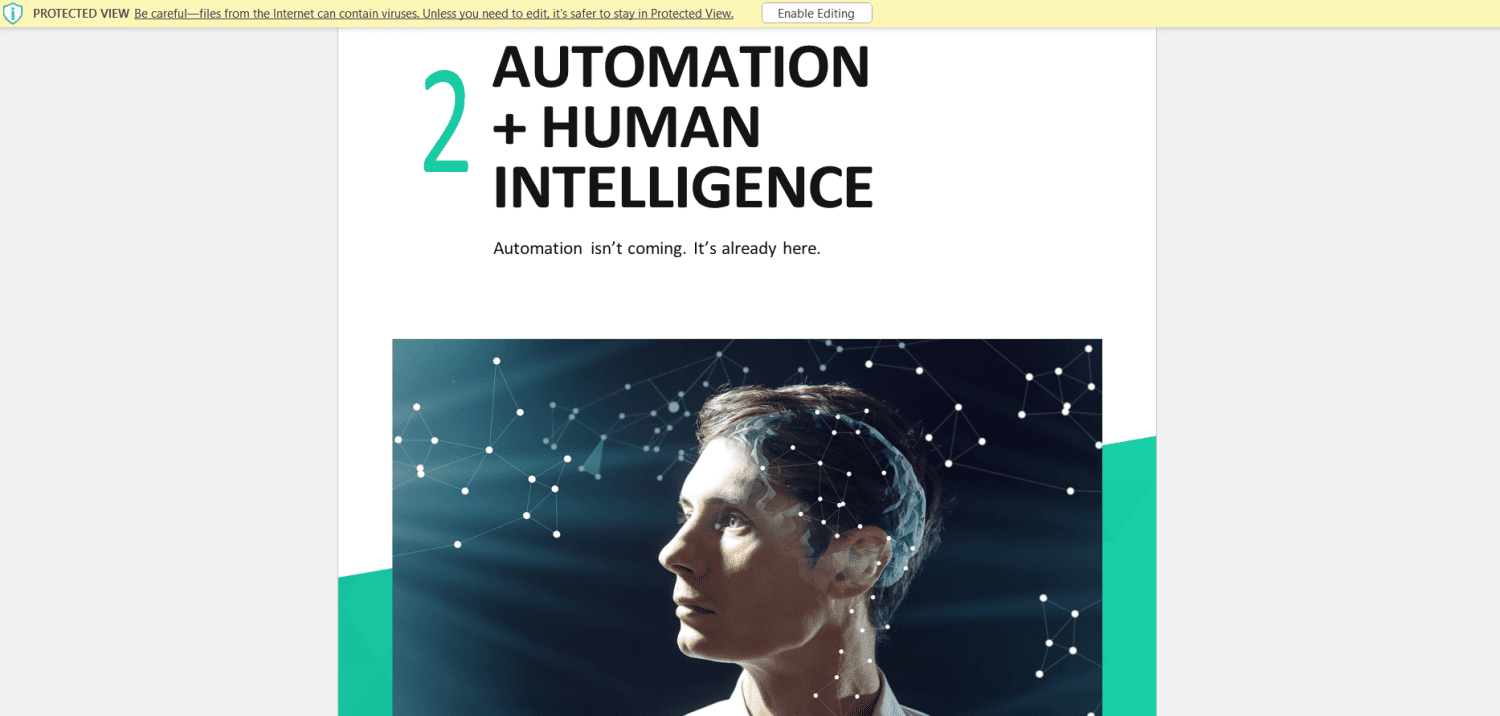
- 现在您可以轻松编辑PDF文件的文本,并应用所需的格式。将编辑后的文件另存为PDF或Word文档。
上述方法在您需要进行少量编辑时非常实用。但是,在进行大规模编辑时,这些方法可能存在一些局限性。在某些情况下,您可能需要填写复杂的PDF表格、删除文本、编辑图像文本等。这时,您需要专业的软件程序来简化并加速这些任务。
现在市面上有很多工具可以帮助您在PDF上书写并进行所需的更改。以下是一些不错的选择:
pdfFiller
pdfFiller是一款强大的PDF编辑工具,可以帮助您编辑、存储和管理PDF文件。它是一个基于云存储的工具,可以将静态的PDF文件转换为交互式文档,且非常容易使用。利用此工具,您可以快速填写任何PDF表格、合同、税务明细、调查问卷等,而无需担心任何问题。
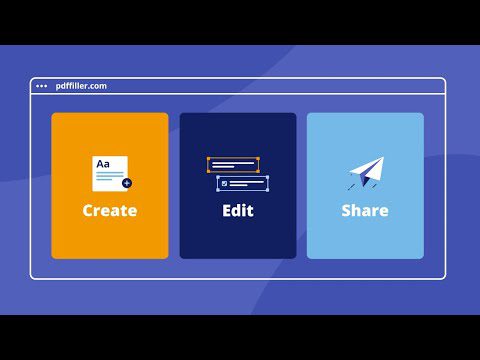
除了PDF编辑功能,pdFiller还可以让您与团队共享编辑文件。它的在线图书馆包含约2500万个可填写表格,您可以根据需要进行自定义。您可以注册pdfFiller的免费帐户并获得30天的免费试用。试用期结束后,您可以选择按月付费的订阅计划。所有计划都提供无限的云存储空间。
万兴共享
万兴共享 是一款简单易用的PDF编辑器工具,适用于Windows、Mac、Web和移动设备。使用此工具,您可以在PDF文件中添加文本、照片、形状和签名,并且可以通过更改大小、颜色、字体样式等来编辑其现有内容。它还允许您为PDF文件添加水印和链接。
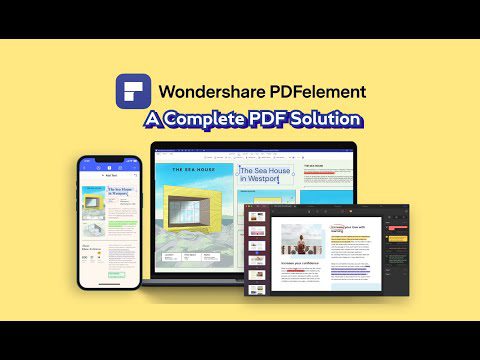
万兴共享提供了全面的PDF编辑解决方案,可以满足各行各业的需求。它有多个版本,包括桌面版、移动版和基于云的PDF解决方案,功能各异。它可以免费下载,但功能有限。若要使用全部功能,可以购买其高级计划。
PDF厨师
PDF厨师 Movavi是一款多功能PDF编辑器,可以帮助您对PDF进行所需的更改。使用此工具,您可以在PDF中添加或编辑文本或图像,也可以重新排列或删除页面。它使用Movavi的云存储备份文件,方便您轻松访问文档。您还可以合并来自不同应用程序(如Corel、Excel、Word、AutoCAD等)的文件。
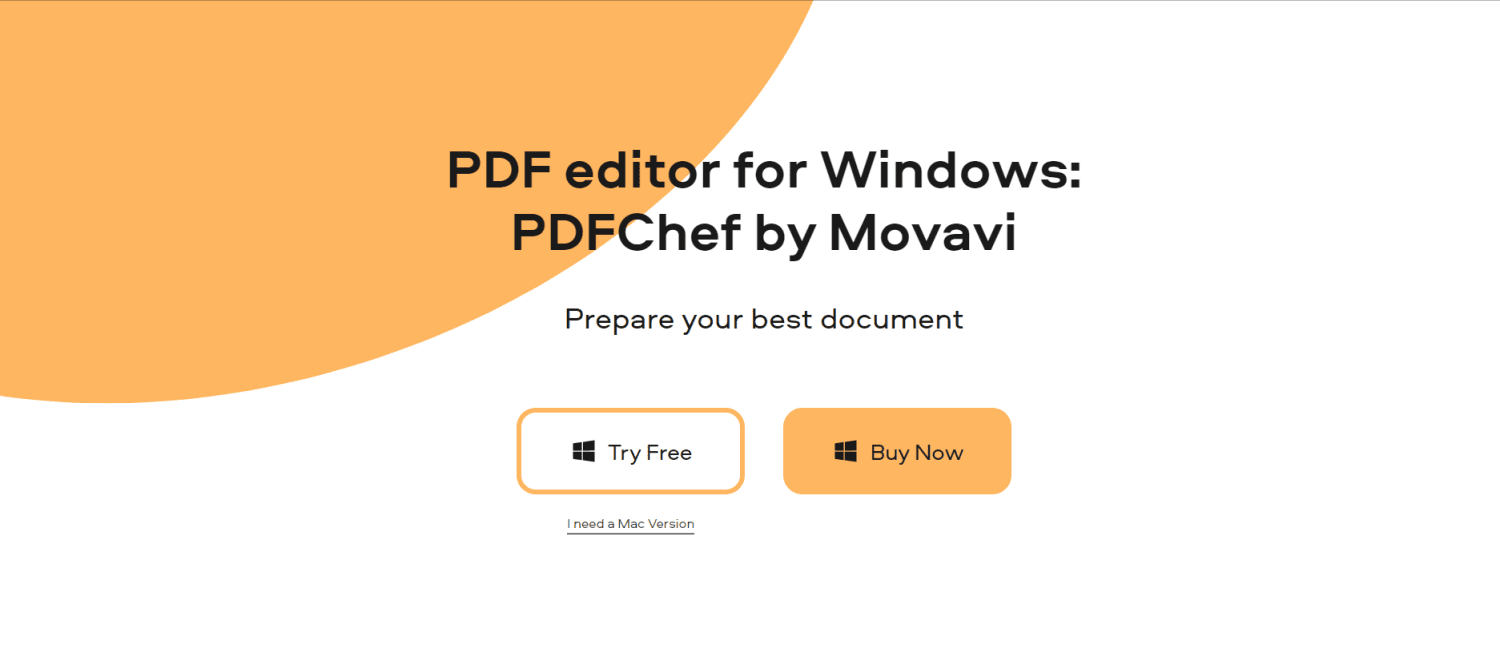
PDFChef 允许您在PDF文件中添加签名,从而轻松准备最终的合同。除了PDF编辑,该工具还提供免费访问在线PDF文件,如研究论文、电子书等。该工具不含任何有害病毒或恶意软件,可以确保您的文档安全。
硝基
硝基 是一款企业级的PDF解决方案,可以帮助您轻松创建、编辑和合并PDF文件。除了创建和编辑PDF之外,它还通过应用用户权限和加密来确保文档的安全。
Nitro 使用易于使用的PDF模板来创建PDF文件。它包含企业常用的所有功能,例如批量签名、审计跟踪、团队协作等。它提供免费版本,但功能有限。要访问所有高级功能,您可以购买付费计划。

结论
综上所述,您会发现这些是您快速在PDF文件上书写的一些不错的选择。对于简单的PDF编辑需求,前四种方法非常适合。为了满足繁重的业务级PDF编辑需求,建议使用上面列出的第三方工具。